Guide d’utilisation de l’Apple Vision Pro
- Bienvenue
-
- Utiliser l’app Apple Vision Pro
- Rechercher des réglages
- Connecter l’Apple Vision Pro à Internet
- Se connecter à son compte Apple sur l’Apple Vision Pro
- Utiliser iCloud sur l’Apple Vision Pro
- Définir un code et utiliser Optic ID
- Connecter des accessoires Bluetooth
- Connecter des accessoires spatiaux
- Utiliser AirDrop
- Utiliser le partage familial
-
- Modifier les réglages de notifications et les sons de l’appareil
- Configurer la date, l’heure, la langue et la région
- Modifier le nom de l’appareil
- Modifier l’aspect du texte et des fenêtres
- Déverrouiller l’iPhone avec l’Apple Vision Pro
- Voir son clavier, sa manette de jeu ou son iPhone pendant une expérience immersive
- Voir les personnes autour pendant l’immersion
- Utiliser l’Apple Vision Pro en mode Voyage
- Actualiser les apps en arrière-plan
- Définir des restrictions de contenu dans « Temps d’écran »
- Autoriser d’autres personnes à utiliser l’Apple Vision Pro
-
- Premiers pas avec Apple Intelligence
- Utiliser les outils d’écriture
- Créer des images originales avec Image Playground
- Créer un Genmoji
- Utiliser la baguette graphique
- Obtenir des résumés de page web
- Résumer un enregistrement audio
- Résumer les notifications et réduire les interruptions
- Utiliser ChatGPT avec Apple Intelligence
- Apple Intelligence et confidentialité
- Bloquer l’accès aux fonctionnalités Apple Intelligence
-
- Apple Music Classical
- Livres
- Calendrier
- Capture
- Horloge
- À la rencontre des dinosaures
- Maison
-
- Premiers pas avec Keynote
- Créer et gérer des présentations
-
- Utiliser des objets 3D
- Afficher ou masquer votre Persona pendant une présentation
- Ajouter une image, une vidéo ou une galerie d’images
- Ajouter et modifier une figure
- Ajouter et modifier des dessins
- Aligner des objets
- Disposer en couches, verrouiller, grouper et redimensionner des objets
- Modifier l’aspect d’un objet
- Ajouter des objets liés pour rendre une présentation interactive
-
- Ajouter ou supprimer un tableau
- Modifier l’aspect d’un tableau
- Ajouter et modifier le contenu d’une cellule
- Ajouter un surlignage conditionnel des cellules
- Ajouter ou modifier un graphique
- Modifier l’aspect d’une série de données
- Ajouter une légende, un quadrillage et d’autres marques
- Modifier l’aspect du texte et des étiquettes de graphiques
- Ajouter des animations et des transitions
- Vérifier l’orthographe, remplacer des mots et ajouter des commentaires
- Envoyer ou partager une présentation
- Plans
-
- Configurer Messages
- Envoyer et recevoir des messages
- Ajouter des photos, des autocollants et plus encore
- Modifier des messages, les supprimer et annuler leur envoi
- Effectuer le suivi des messages et des conversations
- Collaborer dans Messages
- Envoyer et demander de l’argent avec Apple Cash
- Modifier les notifications
- Bloquer des messages
- Pleine conscience
-
- Écouter de la musique
- Contrôler la lecture
- Ajouter une affiche Musique à son espace
-
- S’abonner à Apple Music
- Écouter de la musique au format Lossless
- Écouter de la musique au format Dolby Atmos
- Apple Music Sing
- Trouver de la musique
- Ajouter de la musique et l’écouter hors ligne
- Obtenir des recommandations personnalisées
- Écouter la radio
- Rechercher de la musique
- Créer des playlists et collaborer dessus
- Utiliser Siri pour écouter de la musique
- Modifier le son de la musique
- News
- Numbers
- Pages
- Podcasts
- Rappels
-
- Surfer sur le Web
- Utiliser la navigation spatiale
- Afficher du contenu multimédia
- Personnaliser les réglages de Safari
- Ouvrir et fermer des onglets
- Ajouter un signet à vos pages web préférées
- Trouver les liens partagés
- Annoter et enregistrer une page web au format PDF
- Remplir des formulaires automatiquement
- Obtenir des extensions
- Importer et exporter des données de navigation
- Shazam
- Raccourcis
- Galerie spatiale
- Bourse
- Astuces
-
- Trouver des séries, des films et plus encore
- Regarder du contenu Apple Immersive Video et des films en 3D
- Regarder des séries et des films
- Regarder des films et des séries TV dans un environnement
- S’abonner à Apple TV, au MLS Season Pass et à des chaînes Apple TV
- Regarder des évènements sportifs
- Regarder plusieurs diffusions d’évènements sportifs en direct
- Acheter du contenu et gérer la bibliothèque
- Modifier les réglages
- Dictaphone
-
- Premiers pas avec les fonctionnalités d’accessibilité
- Activer des fonctionnalités avec le raccourci Accessibilité
- Modifier les fonctionnalités d’accessibilité de Siri
-
- Utiliser la correction prismatique numérique
-
- Activer VoiceOver et s’entraîner à utiliser les gestes
- Modifier les réglages de VoiceOver
- Apprendre les gestes VoiceOver
- Contrôler VoiceOver à l’aide du rotor
- Utiliser le clavier virtuel
- Utiliser VoiceOver avec un Magic Keyboard
- Utiliser une plage braille
- Utiliser VoiceOver pour les images et vidéos
- Zoom
- Ajuster les réglages d’affichage de texte
- Couleurs et contraste
- Réduire les animations
- Entendre ce qui est dans la vue ou le contenu saisi
- Énoncer des descriptions audio
- Saisie oculaire
-
- Utiliser AssistiveTouch
- Émettre des sons pour effectuer des actions
- Effectuer des actions avec les yeux
- Effectuer des actions avec la voix
- Ajuster les réglages de la Digital Crown
- Regarder vers le haut pour ouvrir le centre de contrôle
- Utiliser un pointeur pour naviguer
- Contrôler l’appareil avec un clavier externe
- Ajuster les réglages des AirPods
- Utiliser Accès guidé
-
- Utiliser les protections de confidentialité et de sécurité intégrées
- Sécuriser son compte Apple
-
- Se connecter avec des clés d’accès
- Se connecter avec Apple
- Remplir automatiquement des mots de passe robustes
- Rendre les clés d’accès et les mots de passe disponibles sur tous les appareils
- Réduire le nombre de tests CAPTCHA pour la connexion sur l’Apple Vision Pro
- Gérer l’identification à deux facteurs pour son compte Apple
- Créer et gérer des adresses « Masquer mon adresse e-mail »
- Protéger la navigation sur le Web avec le relais privé iCloud
- Utiliser une adresse de réseau privée
- Utiliser la validation des clés de contact sur l’Apple Vision Pro
-
- Obtenir des informations sur votre Apple Vision Pro
- Trouver plus de ressources sur les logiciels et les services
- Déclaration de conformité de la FCC
- Déclaration de conformité avec la réglementation d’ISDE Canada
- Produit laser de classe 1
- Apple et l’environnement
- Informations concernant la mise au rebut et le recyclage
- Modification non autorisée de visionOS
- Copyright et marques de commerce
Utilisez des apps, ajustez les réglages, partagez votre vue, etc. pendant un appel FaceTime sur l’Apple Vision Pro.
Pendant un appel FaceTime sur l’Apple Vision Pro, vous pouvez déplacer la fenêtre FaceTime et l’agrandir ou la réduire de la même façon que les autres fenêtres d’apps dans visionOS. Vous pouvez également travailler dans d’autres apps, ajuster les réglages audio et vidéo, partager votre vue et plus encore.
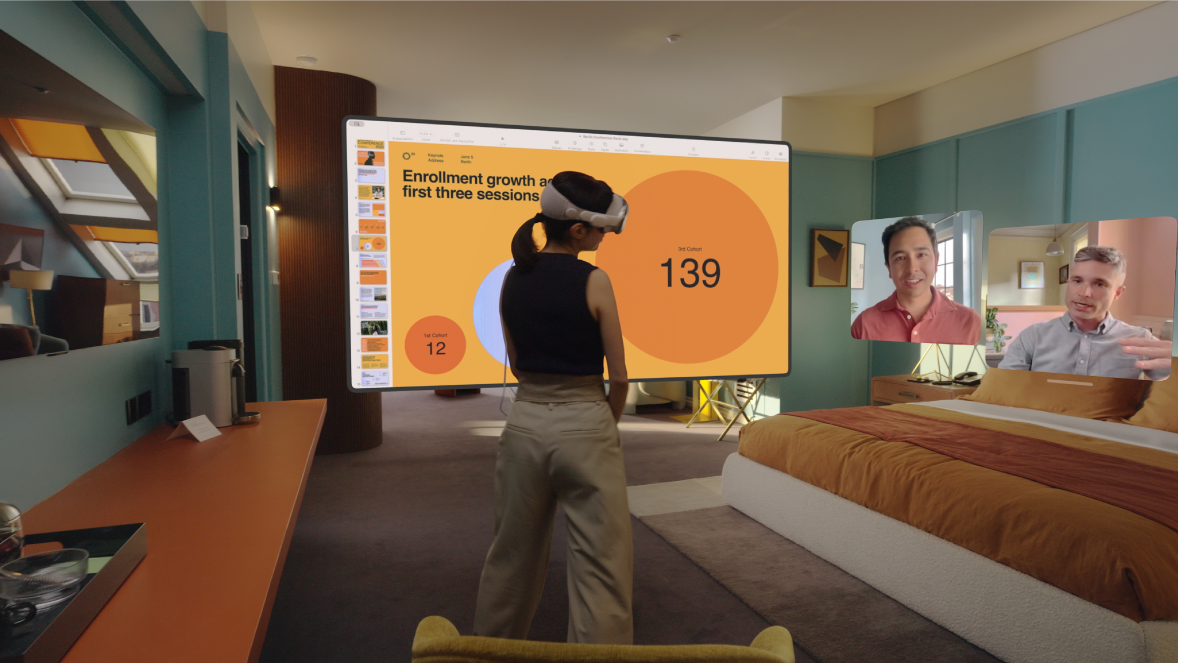
Utiliser d’autres apps
Pendant un appel FaceTime, vous pouvez continuer de travailler dans vos apps. Par défaut, les personnes participant à l’appel ne peuvent pas voir ce que vous faites.
Si vous voulez que d’autres personnes puissent suivre ce que vous faites, vous pouvez partager votre vue. Consultez la rubrique Partager sa vue ou une fenêtre.
Utiliser Siri pendant un appel
Lorsque vous utilisez Siri pendant un appel, les autres personnes participant à l’appel pourront entendre votre demande, mais n’entendront pas la réponse de Siri.
Pour partager une fenêtre avec d’autres personnes participant à l’appel, regardez l’app et dites par exemple “Siri, partage ceci”.
Activer ou désactiver le son ou sa Persona
Afficher ou masquer votre Persona pendant un appel : Touchez

Couper votre micro : Touchez

Vous devrez peut-être toucher la fenêtre FaceTime pour afficher les commandes.
Partager sa vue ou une fenêtre
Si vous voulez que d’autres personnes puissent voir ce que vous faites, vous pouvez partager votre vue ou une fenêtre dans votre vue.
Partager toute votre vue : Touchez

Remarque : les autres personnes participant à l’appel pourront voir l’intégralité de votre vue, y compris votre environnement ou vos alentours physiques. Choisissez un environnement si vous ne voulez pas que ces personnes voient dans quelle pièce vous êtes. Consultez la rubrique Utiliser des environnements sur l’Apple Vision Pro.
Partager une fenêtre : Regardez à droite de la barre de fenêtre dans l’app que vous souhaitez partager, touchez
 , puis touchez « Partager la fenêtre ». Lorsque vous partagez une fenêtre d’app pendant un appel FaceTime, sa barre de fenêtre devient verte.
, puis touchez « Partager la fenêtre ». Lorsque vous partagez une fenêtre d’app pendant un appel FaceTime, sa barre de fenêtre devient verte.Les fenêtres que vous partagez pendant un appel FaceTime peuvent également être partagées avec des personnes se trouvant dans la même pièce que vous. Consultez la rubrique Partager des apps et des expériences avec des personnes à proximité sur l’Apple Vision Pro.
Si la personne avec laquelle vous parlez sur votre Apple Vision Pro partage la vue de son Apple Vision Pro ou de l’écran d’un autre appareil (comme un iPhone), cela ouvre une autre fenêtre que vous pouvez déplacer et redimensionner.
Vous pouvez également partager votre vue en utilisant SharePlay dans FaceTime ou en lançant un appel FaceTime directement depuis une fenêtre d’app.
Partager un environnement
Au cours d’un appel FaceTime, vous pouvez partager un environnement avec d’autres personnes utilisant un Apple Vision Pro de manière à ce que vous voyiez tous le même environnement.
Pendant un appel, ouvrez la vue d’accueil, puis touchez Environnements

Touchez un environnement, puis touchez Continuer.
L’environnement change pour chaque personne ayant rejoint l’appel à partir d’un Apple Vision Pro.
Ajouter d’autres personnes
Touchez

Si vous ne voyez pas les commandes de l’appel, touchez la fenêtre FaceTime.
Touchez « Ajouter des personnes », puis choisissez un contact ou saisissez les coordonnées d’une personne.
Touchez Inviter.
Vous pouvez également utiliser SharePlay pour diffuser des séries TV, des films et de la musique de manière synchronisée avec vos amis et votre famille lors d’un appel FaceTime. Consultez la rubrique Utiliser SharePlay lors d’appels FaceTime sur l’Apple Vision Pro.